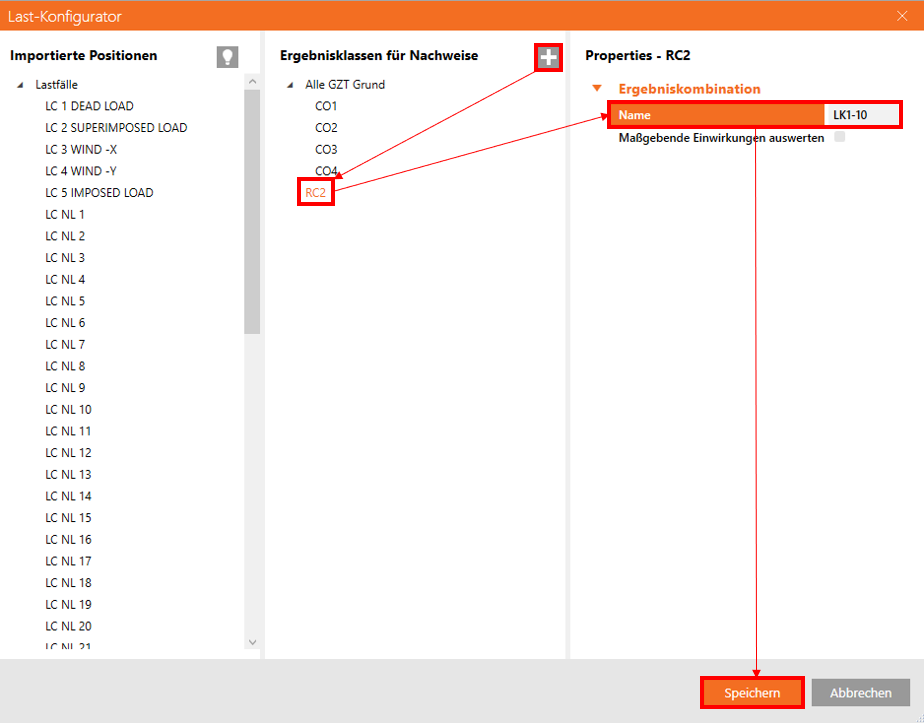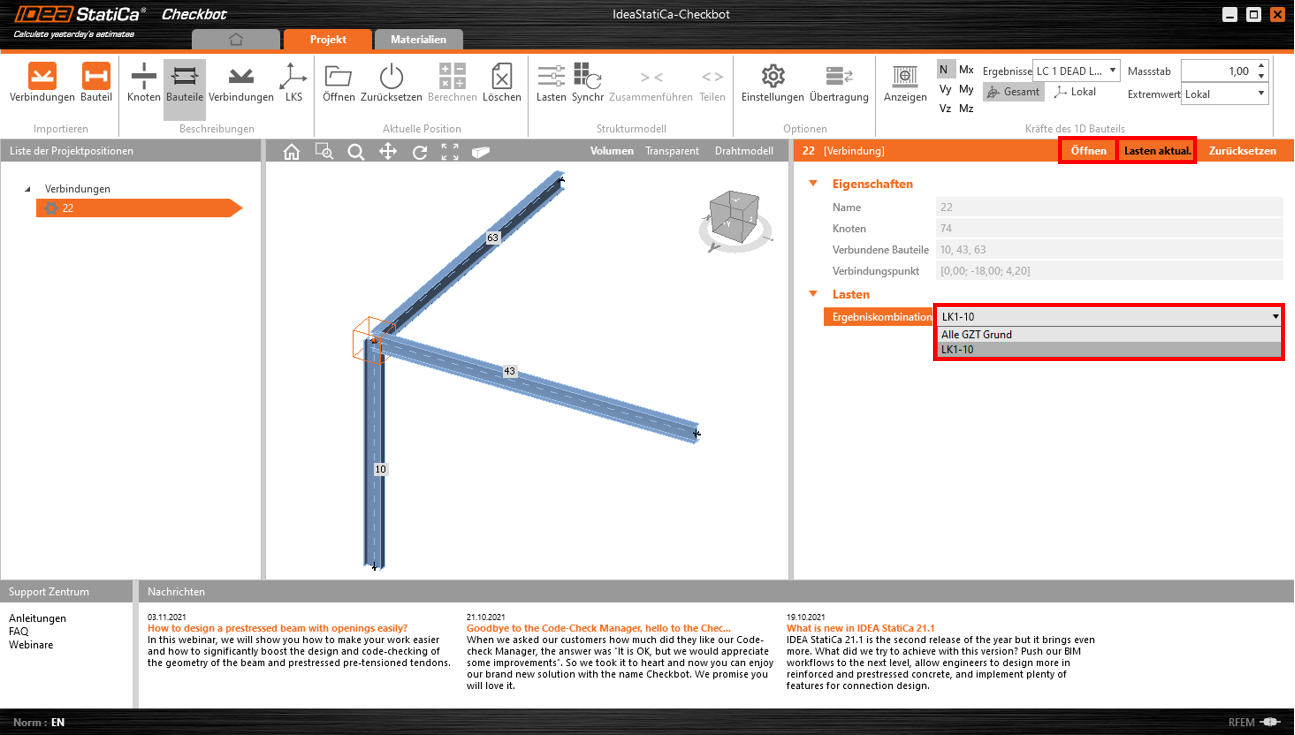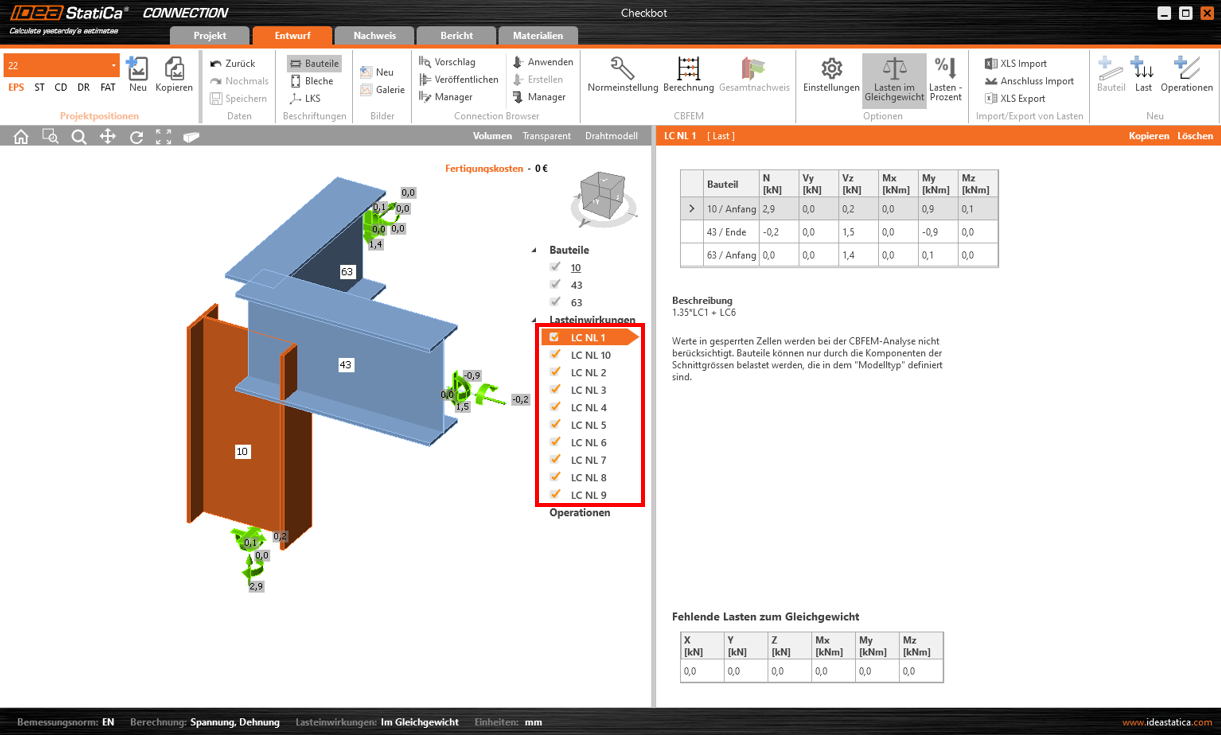WICHTIGER HINWEIS:
Überlagerte Ergebniskombinationen können nach aktuellem Programmstand NICHT übertragen werden und müssen manuell vom Nutzer im in IDEA Connection geöffneten Modell eingefügt werden
Nachdem die Verbindung in den Checkbot übertragen wurde, wird über den Button Lasten das Untermenü geöffnet, in dem alle Lasten eingelesen und für die Übertragung zu IDEA StatiCa ausgewählt werden können
Im mittleren Fenster (für die Übertragung ausgewählte Lasten), wird über das Plus-Zeichen eine neue Ergebnisklasse erzeugt und umbenannt
Aus dem linken Fenster, das alle aus dem Partnerprogramm erkannten Lasten auflistet, werden die Lasten ausgewählt, die zu IDEA StatiCa übertragen werden: Mittels "Drag&Drop" werden die ausgewählten Lasten in die zuvor erstellte Ergebnisklasse verschoben. Mit gedrückter Strg.-Taste oder Umschalttaste können mehrere Lasten auf einmal ausgewählt und verschoben werden.
Hinweis: Ergebnisklassen können über den Checkbot nicht importiert werden
Über den Dropdown-Pfeil wird der Inhalt der Ergebnisklasse abschließend überprüft und das Untermenü durch Klicken auf Speichern geschlossen
Die zu importierende Ergebnisklasse muss im Checkbot noch geändert (Lasten aktual. im rechten Dialogbereich) und diese Änderung bestätigt werden. Anschließend wird die übertragene Verbindung in IDEA StatiCa Connection über den Befehl Öffnen geöffnet
Ergebnis der importierten Verbindung mit den Lasten, die im Checkbot ausgewählten wurden: